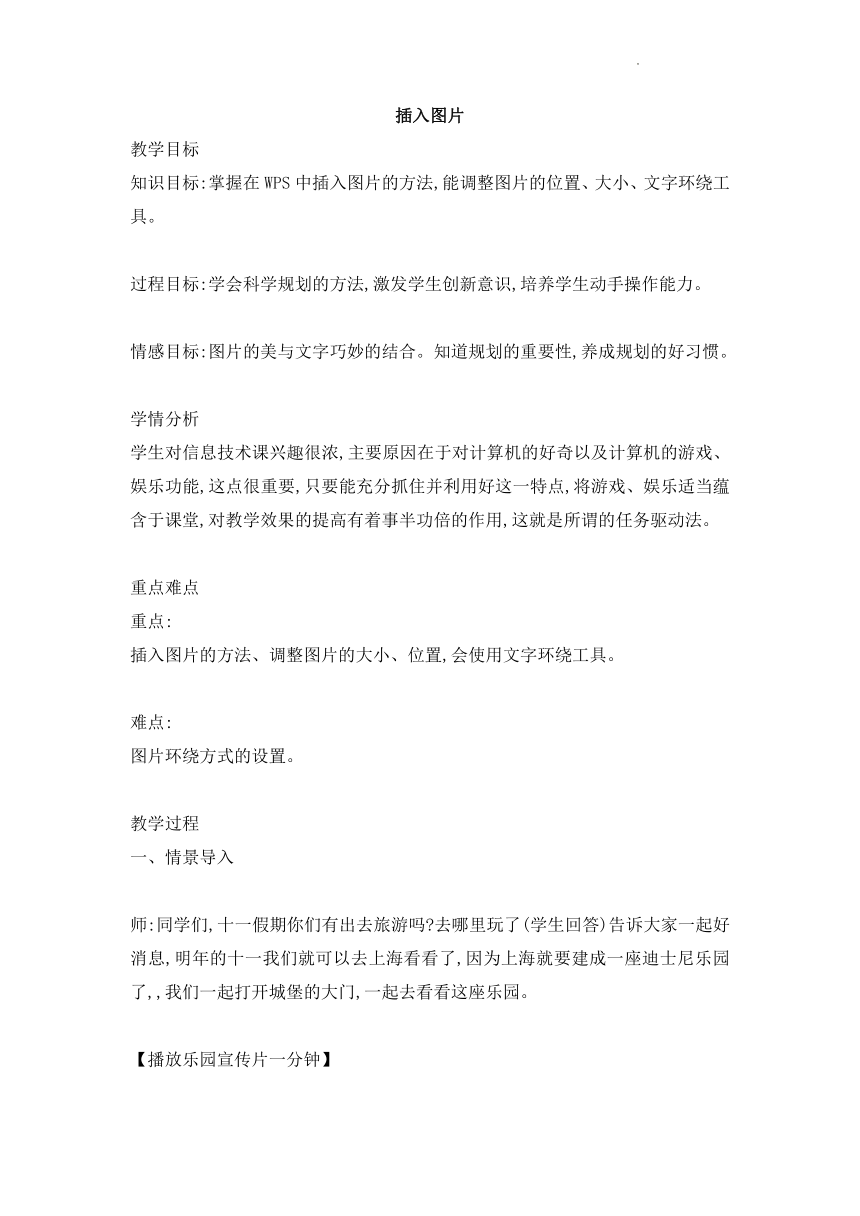
插入图片 教学目标 知识目标:掌握在WPS中插入图片的方法,能调整图片的位置、大小、文字环绕工具。 过程目标:学会科学规划的方法,激发学生创新意识,培养学生动手操作能力。 情感目标:图片的美与文字巧妙的结合。知道规划的重要性,养成规划的好习惯。 学情分析 学生对信息技术课兴趣很浓,主要原因在于对计算机的好奇以及计算机的游戏、娱乐功能,这点很重要,只要能充分抓住并利用好这一特点,将游戏、娱乐适当蕴含于课堂,对教学效果的提高有着事半功倍的作用,这就是所谓的任务驱动法。 重点难点 重点: 插入图片的方法、调整图片的大小、位置,会使用文字环绕工具。 难点: 图片环绕方式的设置。 教学过程 一、情景导入 师:同学们,十一假期你们有出去旅游吗 去哪里玩了(学生回答)告诉大家一起好消息,明年的十一我们就可以去上海看看了,因为上海就要建成一座迪士尼乐园了,,我们一起打开城堡的大门,一起去看看这座乐园。 【播放乐园宣传片一分钟】 师:看完了这段视频,同学们你们想去吗 (生:想)很多同学都想跟爸爸妈妈一起去这座乐园游玩,可是你们知道这座乐园有多大吗 上海迪士尼乐园占地46,130平方米,包含六个主题园区:米奇大街、奇想花园、探险岛、宝藏湾、明日世界、梦幻世界。要一天玩转肯定不够,所以我们要合理安排路线和时间来制定一个旅游计划,每天最多估计也只能走完三个园区,第一天你准备玩哪三个园区 (学生发言) 师:老师也给大家准备了两个计划(出示计划1和计划1)路线1是....路线2是... 路线1(无图片):入口-米奇大街-探险岛-宝藏湾-出口 路线2(有图片):入口-米奇大街-奇想花园-明日世界-出口 二、新授知识 师:你准备走哪条路线 为什么 因为它有图片,看起来很美观,图文并茂对吗。老师在大家的桌面上下发了一个文件夹,里面有每个园区的照片,请两个计划二选一,通过学习卡,尝试插入合适的图片。 任务一:插入图片 (下发学习卡片,学生操作) 学习卡片内容 插入“来自文件”的图片: 1、单击“插入”选项卡中的“图片”按钮,在弹出的菜单中选择“来自文件”命令。 2、在“查找范围”框中选择“桌面”文件夹。 3、选择命名为“米奇大街”的图片,单击“打开”按钮。 那么如何把这张图片插入到我们的计划里呢 请同学们自学书上的内容,尝试着把图片插入进去。 任务二:学生自学,插入图片。 (教师巡视) 师:老师看见不少同学已经把图片插入进来了,谁愿意给大家演示一下 (请一位学生演示) 师:我们可以通过“插入”———�图片”———�来自文件”来实现图片与文字的结合。在这过程中请同学们有没有遇到什么问题,议一议如何使这些作品更加完美。 生1:图片太大。 生2:插入的图片位置不合适,还不能移动。插入的图片后把有的字挤到一边去了。 归纳问题: 问题1:如何改变图片的大小 问题2:如何调整图片以及文字之间的位置关系 师:第一个问题有谁愿意来解决 生:选中图片,出现控制点后,把鼠标移到控制点上,指针变为双箭头形状,点击拖拽,就可以调整大小了。 师:第一个问题解决了,第二个问题有一个按钮可以帮我们解决这个问题。(教师演示)选择图片,出现图片工具栏,上面有个像小狗一样标志的就是文字环绕按钮,一共有这么多的环绕方式。(教师讲授两种环绕方式,其他的让学生自己尝试。) (教师巡视,学生尝试操作) 任务三:采用合适的文字环绕,图文结合,完成旅游计划。 师:在桌面上的文件夹里,老师准备了一些米老鼠和唐老鸭的小插图可以供大家使用,下面请同学们完善你的迪士尼一日游计划。 三、作品展示 选两到三名学生作品点评。 ... ...
~~ 您好,已阅读到文档的结尾了 ~~